Tutorial: Inschrift auf einer Steintafel ersetzen

In der aktuellen DOCMA-Ausgabe 75 erklärt Doc Baumann aufgrund der Bitte eines Lesers, wie man die Inschrift auf dem Foto einer alten Steintafel gegen einen eigenen Text ersetzt.
 1. Ausgangsfoto
1. Ausgangsfoto
Wegen möglicher Urheberrechtsprobleme habe ich zur Demonstration lieber ein eigenes Foto verwendet, das ich vor Jahren im holländischen Leiden aufgenommen habe. Es ähnelt Ihrem aber hinreichend, um alle Schritte unverändert nachvollziehen zu können, einschließlich der Schrift.
Diese dürfte bei einem solchen Projekt das Hauptproblem darstellen, denn der verwendete Font sollte zur Vorlage passen. (Da die Originalschrift allerdings später ohnehin nicht mehr sichtbar sein wird, ist eine exakte Übereinstimmung nicht unbedingt nötig – aber zum Stil der Zeit, erkennbar etwa an den Rahmenornamenten, sollte der Font schon passen.) Leider sind die meisten im Web gratis downloadbaren Fonts hinsichtlich Form und Abständen miserabel gestaltet.
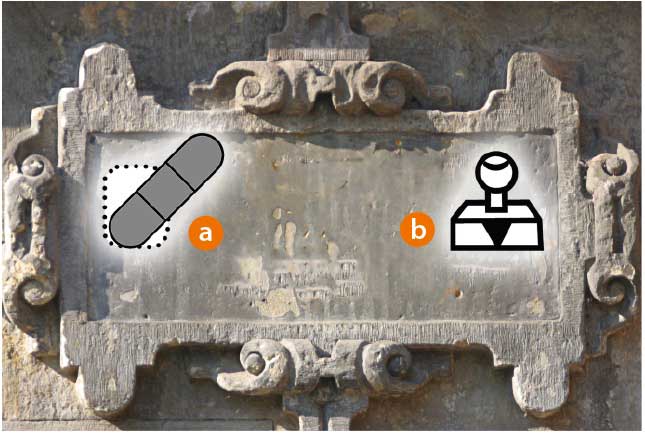 2. Untergrund bereinigen
2. Untergrund bereinigen
Bevor der neue Text aufgetragen werden kann, müssen Sie den Untergrund dafür erst einmal vorbereiten. Für die Untergrundbereinigung legen Sie eine neue Ebene an und übermalen die Schriftzeichen mit dem »Bereichsreparatur-Pinsel« (a); bleiben danach noch unschöne Reste stehen, retuschieren Sie mit dem »Stempel« (b). In beiden Fällen muss »Alle Ebenen aufnehmen« aktiviert sein.
Ist der Untergrund so stark mit Schrift gefüllt, dass es zu mühsam wäre, auf diese Weise die verbliebenen freien Stellen zu kopieren oder »inhaltsbasiert« aufzufüllen, suchen Sie sich lieber das Foto einer vergleichbaren leeren Platte, fügen diese über dem Schriftfeld ein und passen sie bezüglich Farbe und Helligkeit der Vorlage an.
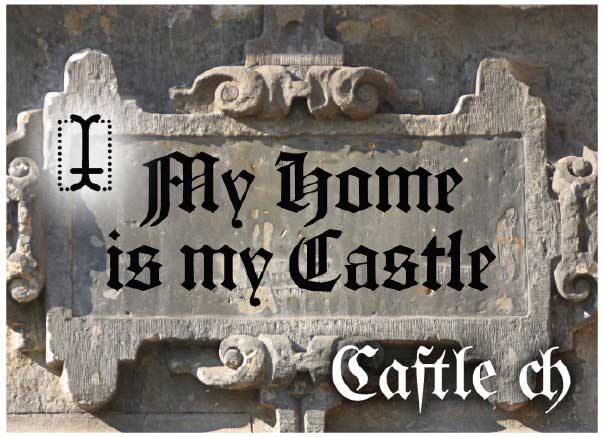 3. Neuen Text eingeben
3. Neuen Text eingeben
Die gewählte Textfarbe ist egal, sie wird im nächsten Schritt ohnehin ausgeblendet. Bei typographischen Parametern wie Schriftgröße, Buchstaben- und Zeilenabständen richten Sie sich nach Ihrer Vorlage. Vermeiden Sie es möglichst, Text nichtproportional zu ska- lieren. Ein Satz noch zu den dabei zu verwendenden historischen Fonts: Selbst professionell gestaltete haben, da sie oft aus dem englischsprachigen Raum stammen, weder den kompletten Zei- chensatz (der etwa langes s oder ß enthalten müsste) noch die für gebrochene Schriften typischen Ligaturen wie etwa st, ch, ck, ff und so weiter. Ich habe daher einen englischen Text verwendet, weil dort das vertraute runde s (in „Castle“, das in „is“ ist richtig) schon früher das Lang-s abgelöst hatte. Unten rechts sehen Sie den Font UnifrakturMaguntia20 mit (deutsch) korrektem st und einer ch-Ligatur.
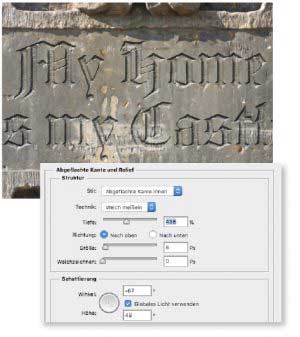 4. Ebenenstil zuweisen
4. Ebenenstil zuweisen
Weisen Sie der Text-Ebene im »Ebenen«-Bedienfeld für »Fläche« den Wert null zu. Der Text selbst wird dadurch unsichtbar; angezeigt werden lediglich die – noch zuzuweisenden – Auswirkungen der »Ebenenstile«. Gehen Sie zu »Abgeflachte Kante und Relief« und stellen Sie die Werte ungefähr wie im Screenshot ein. Wichtig ist bei einer eingemeißelten, also vertieften Schrift, dass das Licht passend zum Foto einfällt. (Bei einer erhabenen Schrift wäre der Winkel 113°, hier müssen es also 180° weniger sein, also –67°.) Nehmen Sie die Schattenfarbe aus dem Bild auf, damit die Schatten nicht zu dunkel werden.
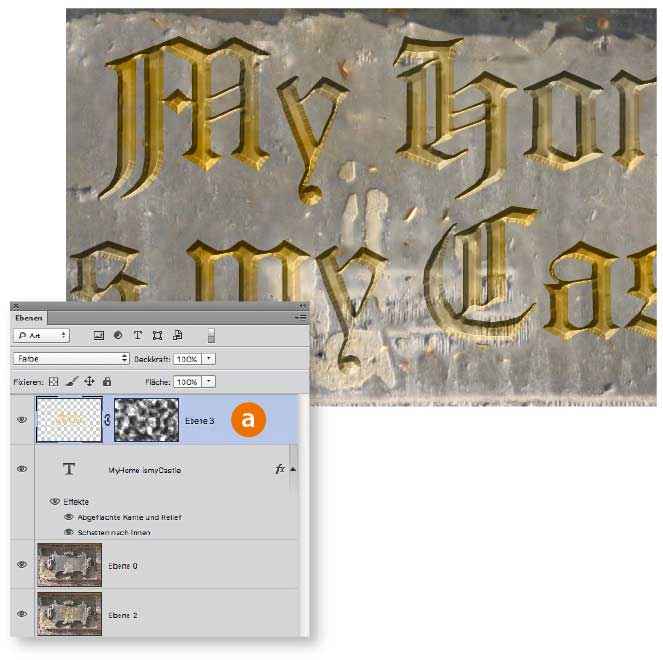 5. Schrift vergolden
5. Schrift vergolden
Normalerweise wäre das Projekt damit beendet; der eingemeißelte Text hat den alten ersetzt. Wenn Sie genau hinschauen, habe ich in Abbildung 4 der vertieften Fläche sogar ein Meißel-Muster zugewiesen. Die unter »Abgeflachte Kante und Relief« definierte Stärke der »Lichter« ist dort übrigens etwas zu hoch, da Sandstein keine so kräftigen Reflexe aufweisen würde. Da die Schrift aber im nächsten Schritt vergoldet wird, ist dieser Glanzeffekt angemessen. Die Vergoldung kommt durch eine neue Ebene zustande, auf der Sie die Text-Ebene als Auswahl laden und goldgelb füllen; der Modus ist »Farbe«. Um die unregelmäßige Verblassung wiederzugeben, habe ich der Ebene eine Ebenenmaske zugewiesen und dort den »Wolken«-Filter angewandt (a).
 6. Raue Schriftkontur
6. Raue Schriftkontur
In unserem Fall sind die Konturen der Schrift im Ausgangsfoto recht sauber erhalten. In anderen Fällen können Sie aber aufgeraut sein. Das ahmen Sie nach, indem Sie der Text-Ebene eine schwarze Ebenenmaske zuweisen. Laden Sie dort die Buchstaben als Auswahl (Ebenen-Icon mit gedrückter »Strg/Befehl«-Taste anklicken) und invertieren Sie diese; Sie haben jetzt also in der Ebenenmaske negativen Text. Wenden Sie darauf »Filter > Vergröberungsfilter > Kristallisieren« an; in der Regel ist der kleinste Wert 3 ausreichend. Je nach Schrift- und Dokumentgröße und gewünschter Alterung können Sie auch mit höheren Werten arbeiten. Das wirkt sich nicht nur auf die Schriftkontur, sondern auch auf das Aussehen von »Abgeflachte Kante« aus. Ergänzend wurde noch der »Ebenenstil > Schatten nach innen« zugewiesen, um den Schlagschatten des Randes auf den vertieften Text darzustellen.
Inschrift auf einer Steintafel ersetzen: Weitere Lösungsvorschläge zu Leserfragen finden Sie in Doc Baumanns Sprechstunde in der neuen DOCMA 75 (Ausgabe 2/2016).
Das DOCMA-Heft bekommen Sie im gut sortierten Zeitschriftenhandel, an Bahnhöfen und Flughäfen sowie bei uns im DOCMA-Shop. Dort (und nur dort) können Sie zwischen der ePaper-Ausgabe und dem gedruckten Heft wählen. Jetzt gibt es auch beides zusammen im Kombi-Abo.
 Hier können Sie ganz einfach herausfinden, wo das Heft in Ihrer Nähe vorrätig ist.
Hier können Sie ganz einfach herausfinden, wo das Heft in Ihrer Nähe vorrätig ist.





